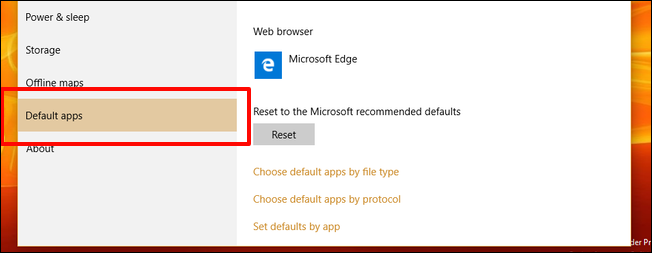أثناء تحديثك لويندوز 10 أو عند تحديث التطبيقات المضمنة على ويندوز 10, ربما تكون قد لاحظت بأن التطبيقات الافتراضية عند إجراءات معينة تتم إعادة تعيينها إلى الوضع عند تجربة التطبيقات المدمجة أول مرة وستحصل على رسالة تفيد بأن التطبيق الافتراضي تمت إعادة تعيينه. قد يكون هذا الأمر مزعجاً للغاية حيث سيتعين عليك تغيير البرامج الافتراضية مراراً وتكراراً بعد قيامك بتحديث جزء معين من نظام التشغيل وبالنهاية سوف تريد إيقاف إعادة تعيين التطبيقات .
لحل هذه المشكلة، نقدم لكم في هذه المقالة أداة ” إيقاف إعادة تعيين التطبيقات ” .أداة مجانية تمنع إعادة الضبط التلقائي للتطبيقات والبرامج الملفات الافتراضية المرتبطة بويندوز 10.
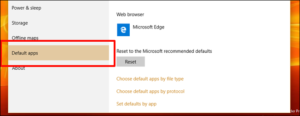
إيقاف إعادة تعيين التطبيقات على ويندوز 10
تأتي ميزة “إعادة تعيين تطبيقاتي” مع وظائف تمنع التطبيقات الأكثر شعبية من “حجب” التطبيقات الافتراضية.
هذه التطبيقات تشمل:
- مايكروسوفت ايدج.
- البريد.
- الموسيقى.
- الصور.
- الأفلام والتلفزيون.
- مصمم ال 3D.
يمكنك حظر أي تطبيق من التطبيقات المذكورة أعلاه, وفي المرة التالية التي يتم فيها تحديث التطبيق أو ويندوز ، سيبقى التطبيق الافتراضي كما هو. لا تقوم الأداة بحظر هذه التطبيقات بالفعل ويمكن الوصول إلى هذه التطبيقات بشكل طبيعي من قائمة إبدأ.
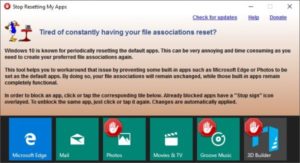
ارتباطات الملف يتم أيضاً تركها بدون تغيير، التطبيقات التي قمت بحظرها هي محظورة فقط من قائمة OpenWith\افتح بواسطة أو قسم إعدادات تطبيقات ويندوز الافتراضية. باستخدام هذه التقنية في العمل ، يمكنك حظر هذه التطبيقات من القائمة “فتح باستخدام” ، دون فقدان وظيفتها لاستخدامها لاحقاً.
لحظر تطبيق ما عليك سوى النقر فوق الخيار المقابل لذلك، وبذلك تكون حظرته. يشير رمز التوقف باللون الأحمر إلى أن التطبيق قد تم حظره ويمكنك إلغاء حظره بسهولة عن طريق نقر ذلك الخيار مرة أخرى. يمكنك مراقبة التغييرات فوراً بالنقر بزر الماوس الأيمن فوق أحد الملفات ثم الانتقال إلى القائمة “فتح باستخدام”.
“إعادة تعيين تطبيقاتي” تفعل ما تقوله وهي عبارة عن تطبيق رائع ليتم استخدامه. إذا كنت منزعجاً دائماً من التغييرات التلقائية في التطبيقات الافتراضية، فإن هذه الأداة هي الحل الأمثل لك. التطبيق متاح مجاناً ويأتي في ملف واحد قابل للتنفيذ يمكنك استخدامه بسهولة كتطبيق محمول وتشغيله.
تنزيل إيقاف إعادة تعيين التطبيقات
انقر هنا لتحميل إيقاف إعادة تعيين تطبيقاتي. هذه الأداة البسيطة والمباشرة ، وهي تغطي التطبيقات الأكثر شعبية التي يقدمها ويندوز 10.
إقرأ أيضاً: ميزات قلم S Pen لغالاكسي Note 9